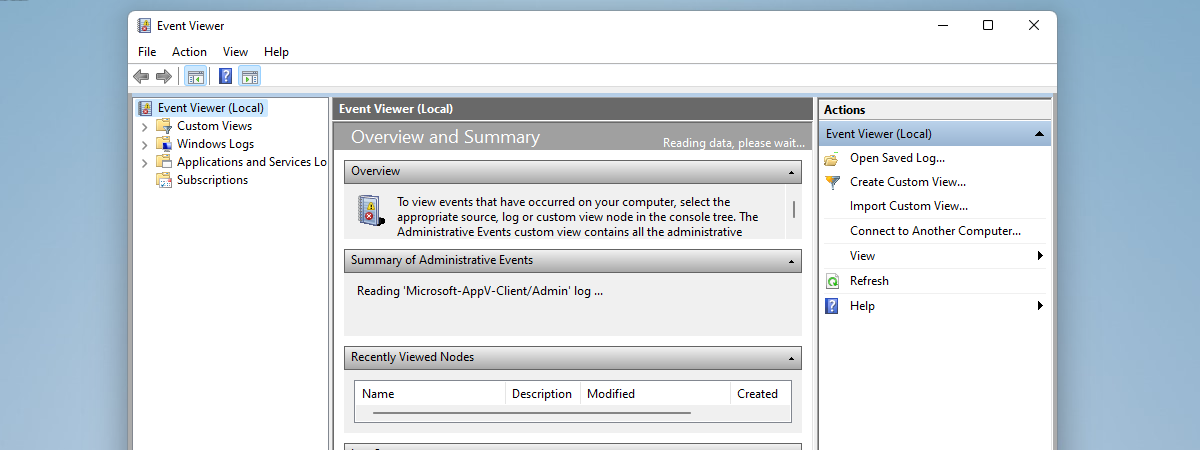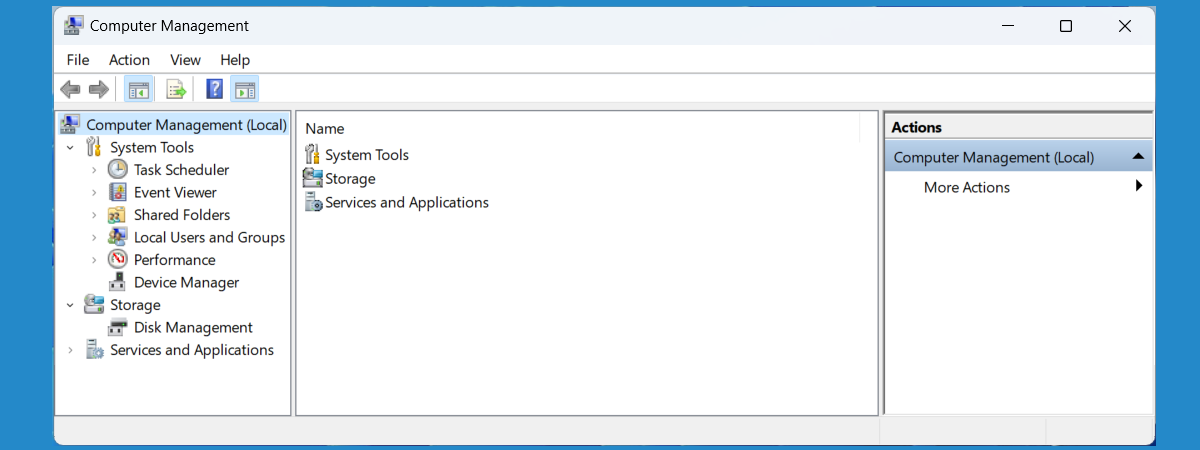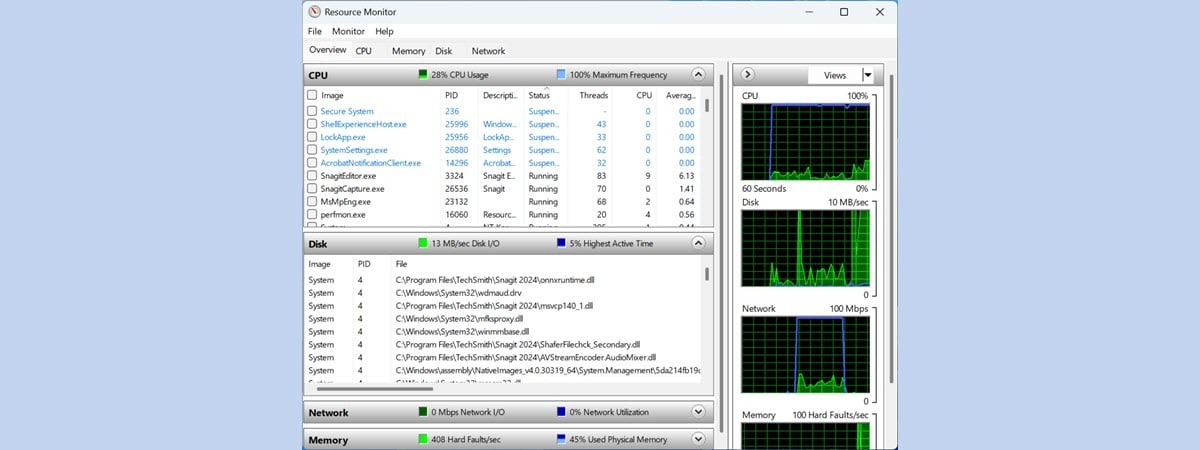
Resource Monitor sau Monitorul de resurse este un instrument integrat în Windows 11 care-ți oferă detalii în timp real despre cum folosește sistemul tău resursele procesorului, memoriei, stocării și rețelei. În timp ce Managerul de activități îți oferă o privire de ansamblu, Resource Monitor (resmon) din Windows are informații mai detaliate, ceea ce-l face ideal pentru diagnosticarea problemelor de performanță. Dacă vrei să știi cum deschizi Resource Monitor în Windows 11, ai ajuns la locul potrivit. Acest ghid prezintă douăsprezece metode de a-l accesa și include pași pentru crearea unei scurtături pentru Resource Monitor. Să începem:
NOTĂ: Pentru mai multe informații despre acest instrument, citește ghidul nostru despre cum folosești Resource Monitor în Windows.
1. Creează o scurtătură pentru Resource Monitor Windows 11
Este ușor să creezi o scurtătură pentru orice element din Windows 11, inclusiv pentru Resource Monitor. Mai întâi, dă clic dreapta sau apasă și ține apăsat un spațiu gol pe desktop pentru a deschide un meniu. Accesează Nou și apoi apasă pe Comandă rapidă.

Meniul clic dreapta te ajută să creezi o scurtătură pentru Resource Monitor
În expertul Creare comandă rapidă, tastează resmon ca locație a elementului și apasă pe Următorul.

Creează o scurtătură pentru resmon (Resource Monitor)
Alege un nume pentru scurtătură, dacă vrei, iar apoi apasă pe butonul Terminare.

Finalizează crearea scurtăturii Resource Monitor
Scurtătura este creată imediat pe desktop și poți să dai dublu clic sau să apeși de două ori pe aceasta pentru a deschide Resource Monitor.

Scurtătura Resource Monitor din Windows
Acum, te poți bucura de experiența ta cu Resource Monitor!
2. Creează o combinație de taste pentru Resource Monitor
Dacă trebuie să accesezi rapid acest instrument și preferi tastatura, este o idee bună să creezi o combinație de taste. Folosește prima secțiune a acestui ghid pentru a crea o scurtătură pe desktop, apoi dă clic dreapta sau apasă și ține apăsat pe aceasta. În meniul contextual care se deschide, apasă pe Proprietăți.

Accesează Proprietățile scurtăturii Resource Monitor
Apoi, în fila Comandă rapidă, apasă în câmpul Tastă de comandă rapidă și apasă tastele pe care vrei să le folosești. Când ai terminat, apasă pe OK.

Creează o combinație de taste pentru Resource Monitor în Windows 11
Dacă ți se pare confortabil să folosești combinații de taste pentru a accesa aplicații, citește ghidul nostru despre cum deschizi un program cu o combinație de taste în Windows.
3. Folosește fereastra Executare pentru a deschide Resource Monitor în Windows 11
Poate că-ți place să folosești tastatura, dar crearea unei combinații de taste este un pic cam mult pentru nevoile tale. În acest caz, fereastra Executare te poate ajuta să deschizi Resource Monitor fără să fie nevoie să întinzi mâna după mouse. Mai întâi, apasă Win + R pe tastatură pentru a deschide fereastra Executare. În câmpul Deschidere, tastează comanda pentru Resource Monitor:
La final, apasă pe OK sau pe tasta Enter pentru a deschide Resource Monitor.

Comanda pentru a rula Resource Monitor
Simplu, nu?
4. Cum deschizi Resource Monitor folosind Căutarea
Căutarea din Windows 11 este o altă metodă excelentă de a accesa instrumentul. Poți să cauți folosind numele său complet, iar apoi să apeși pe rezultatul Resource Monitor.

Caută Resource Monitor în Windows 11
Poți, de asemenea, să tastezi resmon și să apeși pe rezultat pentru a executa comanda.

Caută resmon în Windows 11
Ambele opțiuni deschid instrumentul Resource Monitor.
5. Fixează Resource Monitor la Start sau în bara de activități
Poți, de asemenea, să fixezi o scurtătură Resource Monitor în bara de activități sau la Meniul Start. Ambele opțiuni sunt disponibile atunci când cauți Resource Monitor în Windows 11. Apasă pe cea pe care o preferi.

Fixează Resource Monitor la Start sau în bara de activități
Scurtătura este adăugată imediat la Start sau în bara de activități.
6. Deschide Resource Monitor din CMD, PowerShell sau Windows Terminal
Dacă îți place să lucrezi într-un mediu de lucru în linie de comandă, deschide Windows Terminal, Linia de comandă sau PowerShell, în funcție de ce preferi. Apoi, tastează următoarea comandă:
Apasă tasta Enter pentru a rula comanda pentru Resource Monitor.

Deschide Resource Monitor folosind Terminal
7. Cum deschizi Resource Monitor folosind File Explorer
Dacă lucrezi cu fișiere, ar trebui să ai o fereastră de File Explorer deschisă pe PC-ul tău. În bara de adrese a acesteia, introdu comanda pentru Resource Monitor:
Apoi, apasă tasta Enter pentru a accesa instrumentul.

Folosește comanda pentru Resource Monitor în File Explorer
8. Accesează Monitor de resurse din Managerul de activități
Resource Monitor detaliază informațiile disponibile în fila Performanță din Managerul de activități. Acestea fiind spuse, nu ar trebui să fie o surpriză că poți, de asemenea, să folosești Managerul de activități pentru a accesa instrumentul. Deschide Managerul de activități, accesează fila Performanță și apasă pe Vedeți mai multe (...) în colțul din dreapta sus. În meniul care apare, apasă pe Monitor de resurse.

Deschide Monitor de resurse folosind scurtătura sa din Managerul de activități
Deși scurtătura se numește Monitor de resurse, instrumentul este disponibil în limba engleză. De fapt, eu nu am găsit această traducere în altă parte în Windows 11, dar sper că, în viitor, Microsoft va oferi Resource Monitor și în limba română.
Știai că mai există o metodă de a accesa Resource Manager din Managerul de activități? Alternativ, apasă pe Rulați o activitate nouă. Apare fereastra Creare activitate nouă. Tastează resmon în câmpul Deschidere, iar apoi apasă pe OK pentru a deschide instrumentul.

Folosește comanda pentru Resource Monitor în Managerul de activități
9. Deschide Resource Monitor din System Configuration
Poți accesa instrumentul Windows Resource Monitor și din System Configuration (Configurare sistem). Accesează fila Tools (Instrumente) din System Configuration, selectează Resource Monitor și apasă pe butonul Launch (Lansare).

Accesează Resource Monitor din System Configuration
10. Cum deschizi Resource Monitor din Panoul de control
Panoul de control oferă o alternativă pentru a porni Resource Monitor în Windows 11. Deschide Panoul de control și accesează Sistem și securitate.

Accesează Sistem și securitate în Panoul de control
În continuare, apasă pe Instrumente Windows în partea de jos a filei Sistem și securitate.

Accesează Instrumente Windows
Se deschide o nouă fereastră Panou de control cu Instrumentele Windows. Dă dublu clic sau apasă de două ori pe Resource Monitor pentru a-l deschide.

Cum deschizi Resource Monitor din Panoul de control
11. Deschide Resource Monitor din Performance Monitor
Poți folosi și Performance Monitor (Monitorul performanței) pentru a accesa Resource Monitor. Cele două fac parte din aceeași suită de instrumente și au aceeași pictogramă pentru scurtătura din Windows 11. Începe prin a deschide Performance Monitor. Apoi, apasă pe linkul Open Resource Monitor (Deschide Monitor de resurse) din secțiunea Overview of Performance Monitor (Prezentare a Monitorului performanței).

Deschide Resource Monitor din Performance Monitor
12. Cum deschizi Resource Monitor rulându-i fișierul executabil
Fișierul executabil al Resource Monitor se află în subfolderul System32 al folderului Windows. Poți tasta următoarele în bara de adrese din File Explorer:
Atunci când se deschide folderul, găsește fișierul resmon.exe și dă dublu clic sau apasă de două ori pe el pentru a deschide instrumentul.

Deschide Resource Monitor rulând fișierul său executabil
Tu cum deschizi Resource Monitor?
Acestea sunt toate metodele pe care le știu pentru a deschide Resource Monitor în Windows 11. Pe care o preferi? Nu folosesc instrumentul atât de des, dar fereastra Executare oferă una dintre cele mai rapide metode, după părerea mea (și îl poți deschide doar folosind tastatura). Înainte de a închide acest ghid, sunt curioasă cum deschizi Resource Monitor. Știi o altă modalitate de a-l accesa? Sunt întotdeauna interesată să învăț lucruri noi, așa că spune-mi în secțiunea de comentarii.


 26.08.2025
26.08.2025